컬렉터(수집기) - 재고수집
수집된 상품의 재고분석을 진행하는 항목입니다.
재고작업
작업순서
- [이미지1]
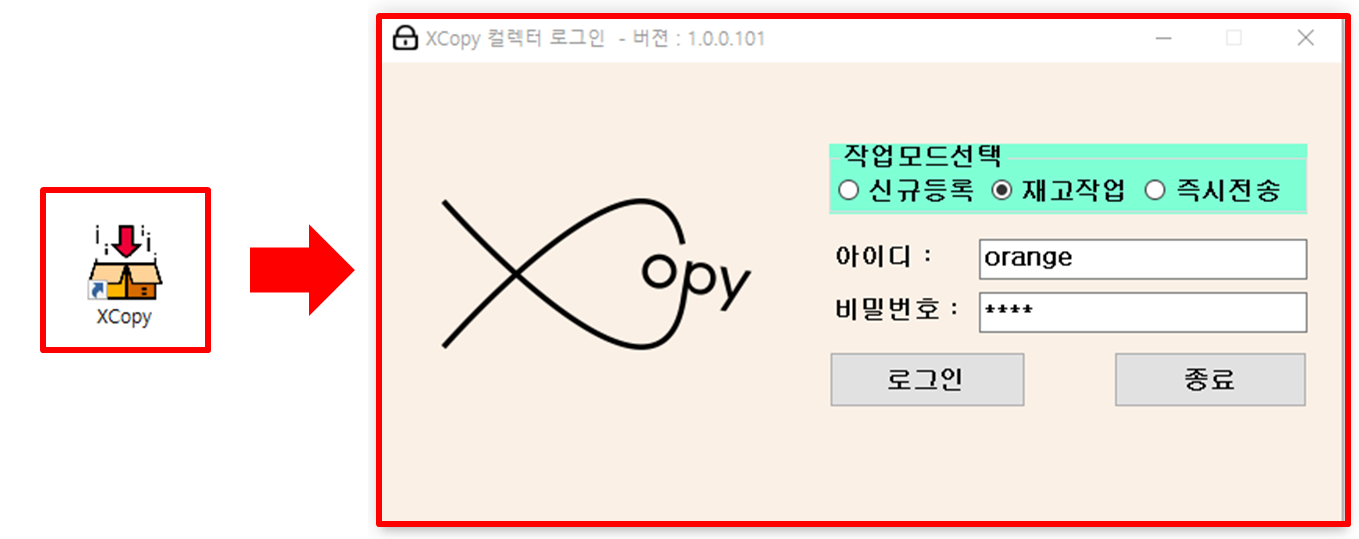
- * 로그인
- - 엑스카피를 실행하신 후 [작업선택 : 재고수집]으로 설정하신 후 로그인해 주세요.
- → 엑스카피 관리자 로그인 하실 때 사용하시는 계정 그대로 로그인해 주시면 됩니다.
- [이미지2]
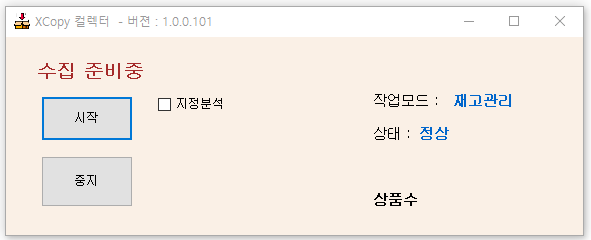
- - 로그인 하였다면 위와 같은 창을 확인하실 수 있습니다.
정상 수집
작업순서
- [이미지3]
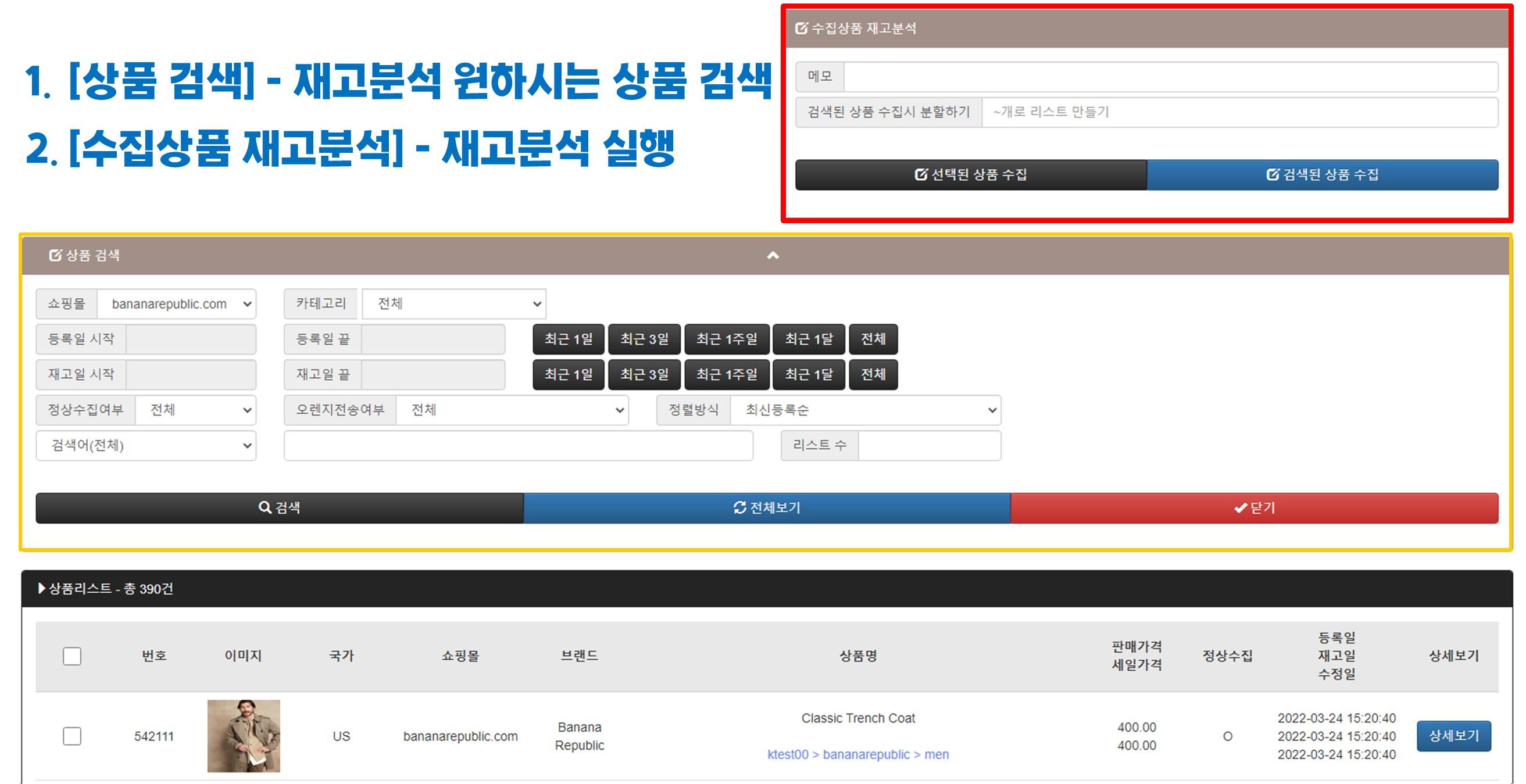
- * 재고분석 리스트 생성
- - '상품관리'메뉴의 상품 검색 항목을 통해 재고분석 원하시는 상품을 검색해 주세요.
- - 수집상품 재고분석 항목을 통해 '선택된 또는 검색된 상품 수집'을 실행해 주세요.
- - 실제 재고분석 작업은 컬렉터를 통해 실행해 주시면 되겠습니다.
- [이미지4]
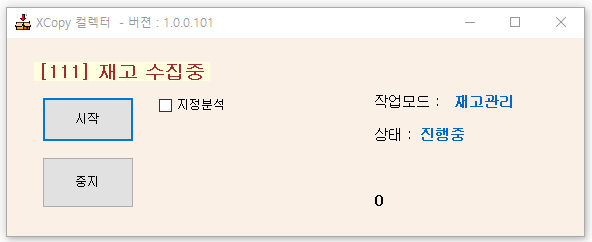
- * 정상 수집
- - 컬렉터에서 확인되는 번호는 '수집현황'메뉴의 재고전송현황 항목을 통해 확인되는 전송번호라고 생각해 주시면 되겠습니다.
- [이미지5]
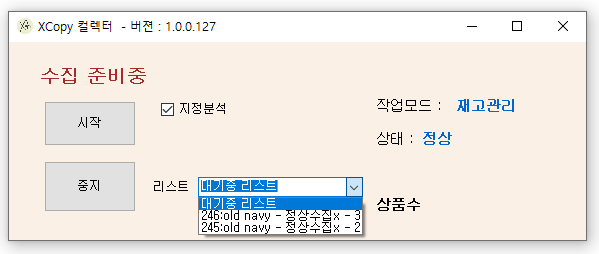
- * 지정 분석
- - 특별히 분석 원하시는 항목이 있다면 '지정 분석' 기능을 사용하실 수 있습니다.
- - [지정분석]을 체크하시면 리스트를 설정하실 수 있습니다.
- - 리스트에서 나타나는 번호와 메모는 '수집 관리'메뉴의 '수집상품 재고분석'의 매모 항목을 설정해둔 문구를 확인하실 수 있습니다.
- - 해당 기능의 경우 설정되어 있는 재고분석 작업을 완료하면 다른 전송 작업으로 넘어가지 않습니다.
수집 대상 없음
작업순서
- [이미지6]
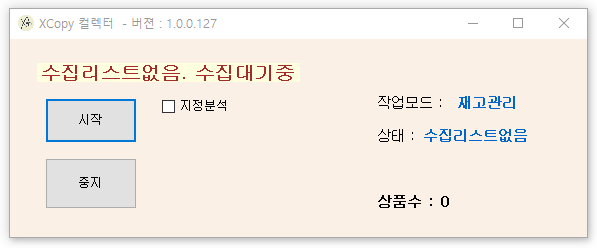
- * 수집 대상 없음
- - 생성해둔 모든 항목 분석이 완료하였다거나 또는 오류 등 기타 사유로 인하여 분석 작업이 중지되었을 경우 위와 같은 문구를 확인하실 수 있습니다.
- - 분석 작업이 중지되었을 경우에는 '수집현황'메뉴를 통해 [재시작]을 클릭해 주셔야 합니다.
- - 수집 현황 메뉴의 재시작 기능에 대해 궁금하시다면 아래 링크를 클릭하여 확인해 보실 수 있습니다.
- → 재시작 관련 안내 바로가기 (클릭)